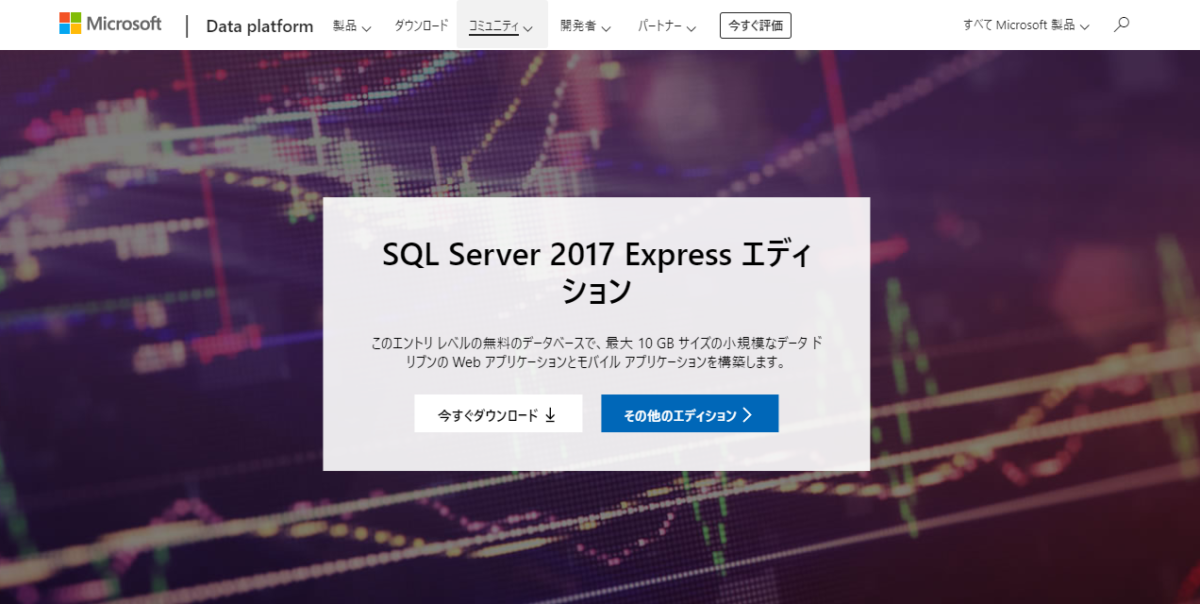
Visual Studio 2019 Communityをインストールしましたが、SQLserverは別のようなので、SQLserver2019Expressっていうのを探してインストールしようとおもったら、今日現在ではSQLserver2017Expressまでのバージョンしかないようです。
無いなら、とりあえずこれをインストールすることにしました。
SQL Server 2017 Expressインストール
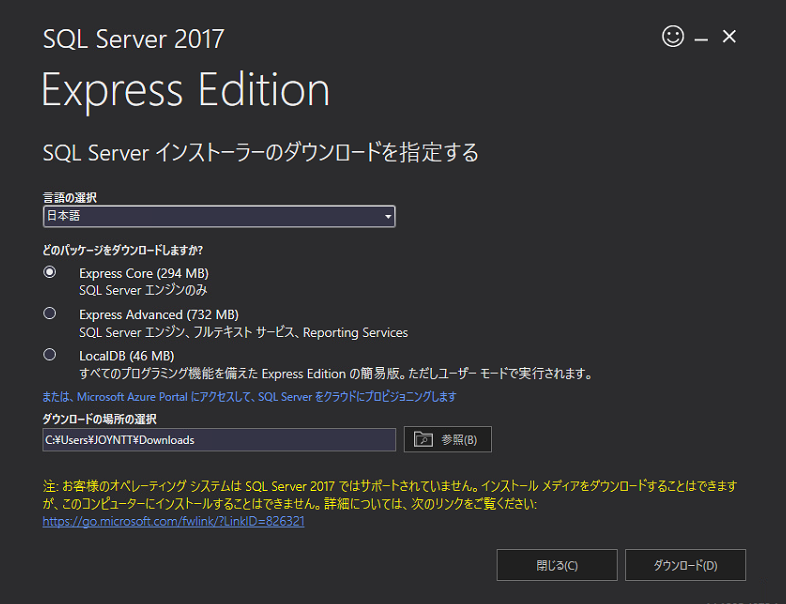
あれ?Expressでもインストールで3つの選択肢が出てきますね。
簡易版のLocalDB以外を使いたいと思っていますが、どっちを選択したらいいのでしょうか!?
Reporting Services には、表形式、マトリックス形式、グラフィカル形式、および自由形式のレポートを作成、管理、配置するためのサーバー コンポーネントとクライアント コンポーネントが含まれます。 Reporting Services は、レポート アプリケーション開発用の拡張可能プラットフォームとしても使用できます。(引用:Microsoft) |
SQL Serverエンジンのみだと開発ができなそうなので、Express Advancedを選択インストールしてみました。
ココに注意
インストール失敗しました
どうも、準備したパソコンが32ビットマシンだったようで、64ビット用のSQLserverはインストールできないよっていう警告でした。
せっかく、8GBもメモリ乗せているので64ビットで使わないのは勿体ないですよね。超メンドクサイですが、初期化するしかないでしょうね。
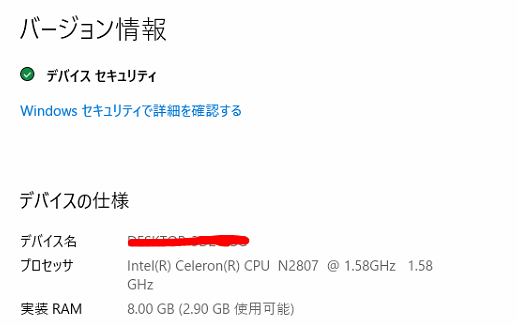
64ビットにして出直し作業
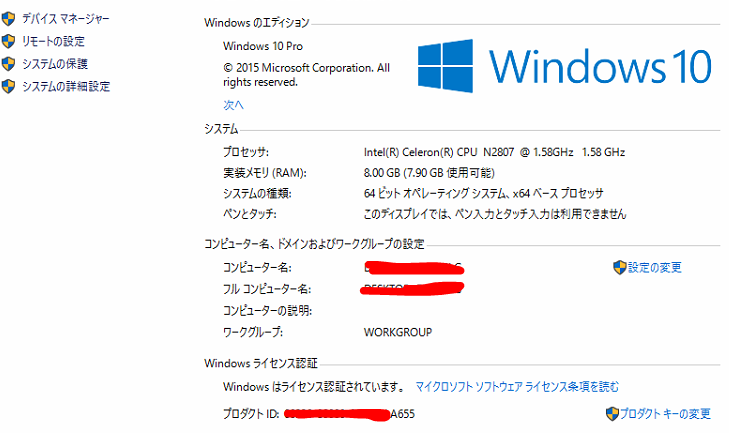
Windows10無償アップグレードパソコンのクリーンインストール(プロダクトキー不明)
クリーンインストールして、開発環境を整える為の出直し作業です。
さっそく、Visual Studio 2019 Communityをインストールしました。
このバージョンのWindowsではサポート外?
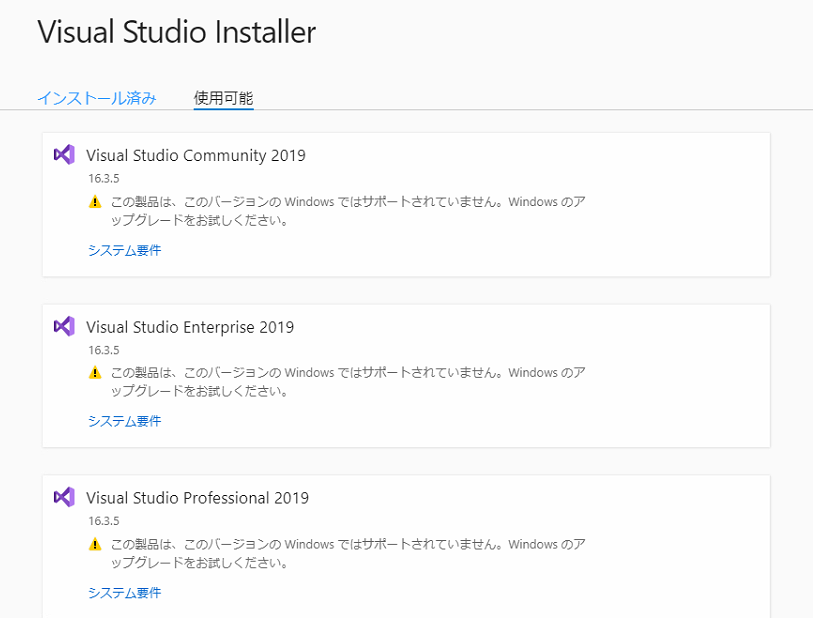
なんですか!?聞いてないよ!
とりあえず、WindowsUpdateして再度試して見る事にしました。
1903更新後インストール
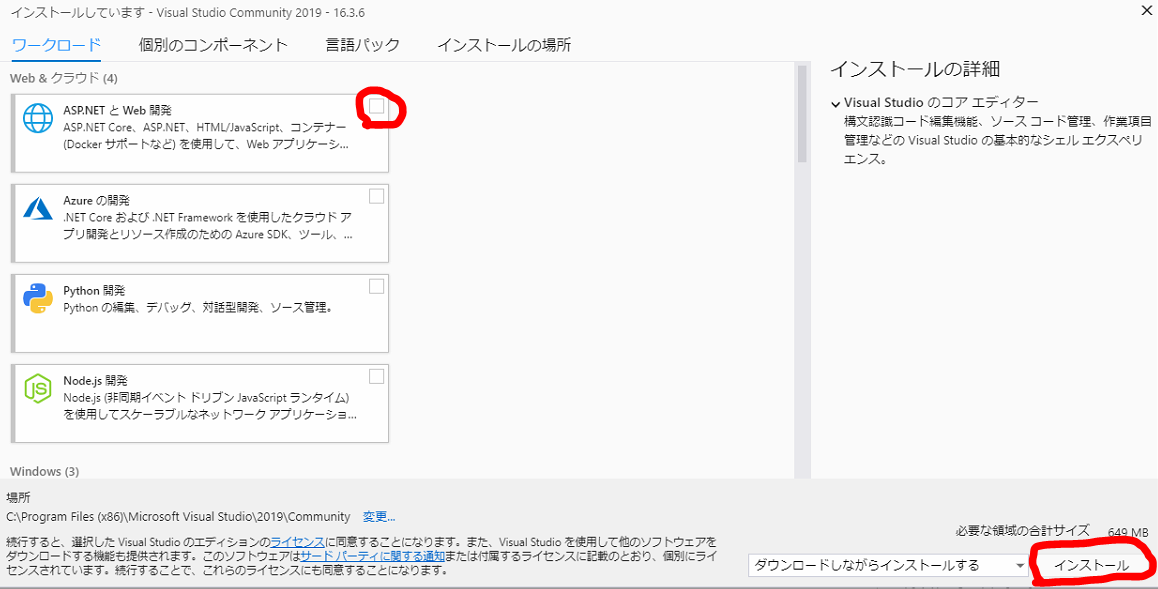
Windows10のバージョンを、1903に更新したらインストールできるようになったようです。
WindowsUpdateデバイスに重要なセキュリティ修正プログラム
Visual Studio 2019 communityをインストール
まずは、Visual Studio 2019 communityをインストールしみて見ました。
●ASP.NETとWeb開発
●データの保存と処理
●.NET Coreクロスプラットフォームの開発
というのにチェックをいれてインストールしました。
なぜ?この3項目を選択したのかと言えば適当です。まだ良くわかってないのですが、とにかくSQLserverと接続してデータベースを操作するためのWEB開発をしてみたいのでインストールしてみました。
SQL Server 2017 Express Edition
次に
●SQL Server 2017 Express Edition
をインストールしました。
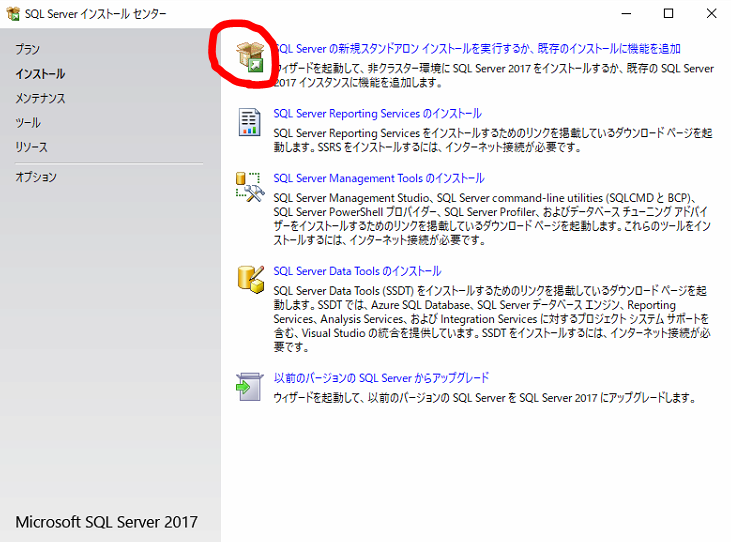
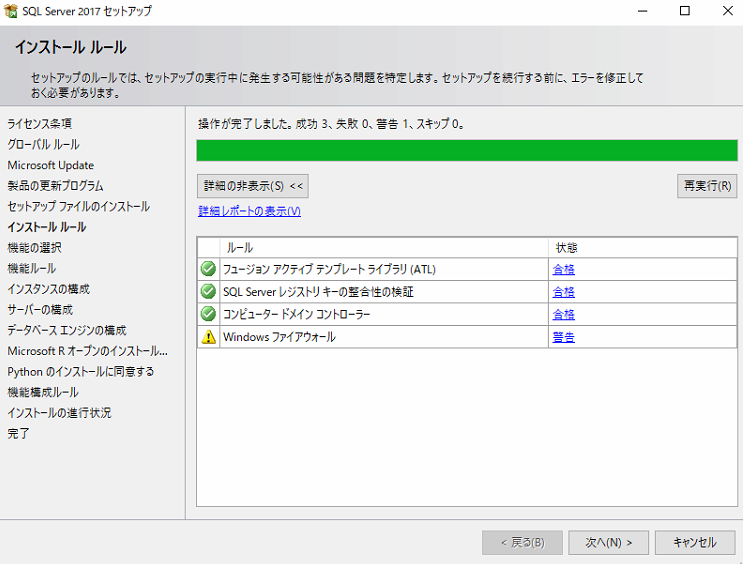
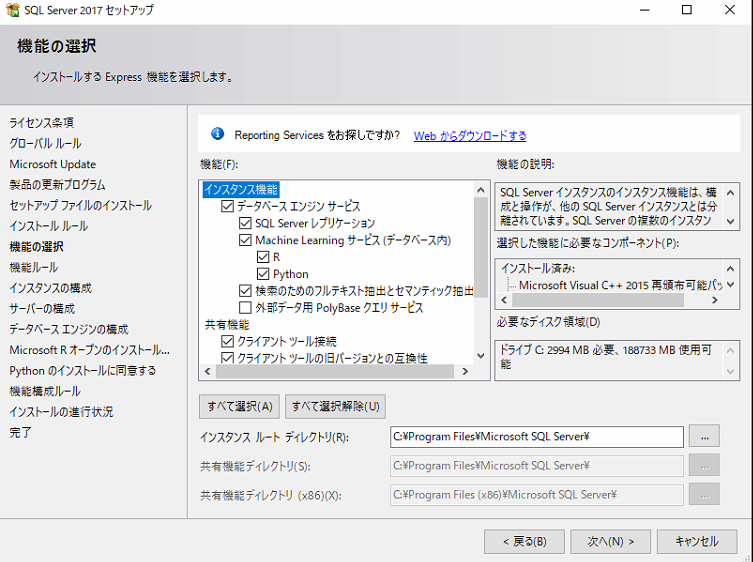
インスタンスの構成ってのが出てきましたが、デフォルトのまま「次へ」
とにかくこの時点ではよくわからないので、「次へ」で先に進みました。
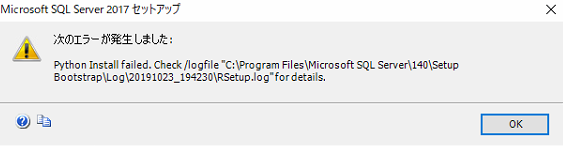

Pythonのインストールでエラーがでていましたが、そのまま放置しました。
SQL Server Management Studio (SSMS)
SQL Server Management Studio (SSMS) はSQLServerを管理するツールなのでインストールしました。2019年10月現時点の最新版は、18.3.1のようなのでダウンロードしてインストールしました。
IIS(HTTPサーバー)インストール
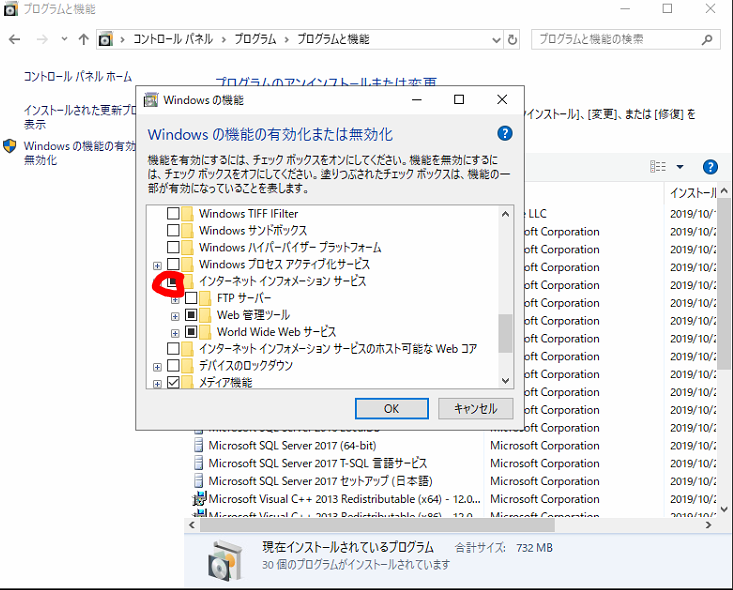
IISは、Windows10だと同時接続数10という制限はあるものの最大接続数を超えてもエラーになるのではなく遅延するだけのようです。
| Windows 10 Pro | 10.0 | 同時処理数10 | HTTP/2 対応 |
実験や開発段階のレベルなら全く問題ないのでインストールをしました。
インストールは、Windows10の
コントロールパネル>>プログラム>>プログラムと機能
「Windowsの機能の有効化または無効化」をクリックして、「インターネットインフォメーションサービス」のチェックボックスにチェック入れるだけです。
ちなみにIISの確認の為にブラウザで試してみました。
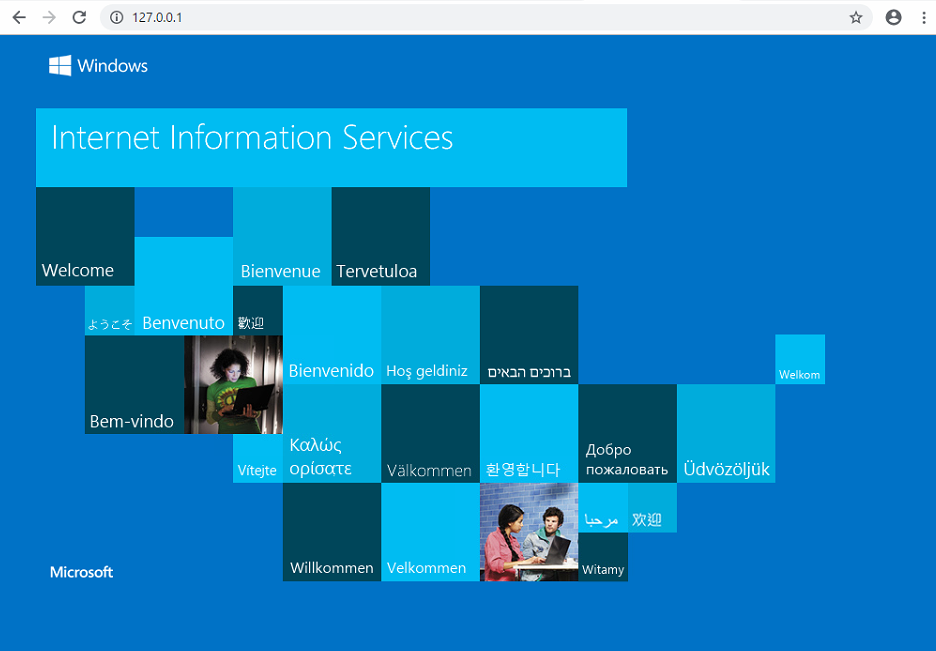
とりあえず、これで開発環境の準備ができましたかね?
次回から、ちょとした実験をしながらWEBデータベースの習得をしていきたいと思います。
